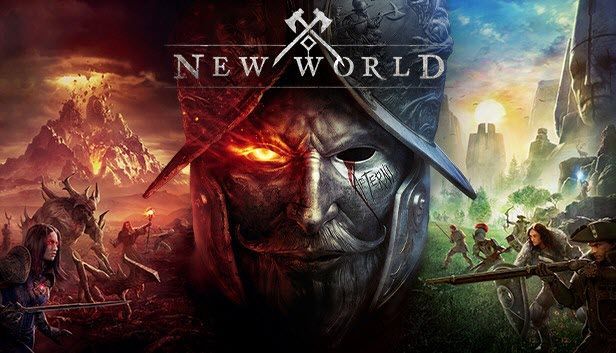
बहुप्रतीक्षित ब्लॉकबस्टर फिल्मों में से एक नई दुनिया आखिरकार रिलीज हो गई है। लेकिन जब गेमर्स इस नए MMO में खो जाने की कोशिश करते हैं, तो वे खुद को सामना करते हुए पाते हैं स्टार्टअप या इन-गेम पर लगातार क्रैश . कभी-कभी यह एक घातक त्रुटि का संकेत देता है, लेकिन ज्यादातर मामलों में कोई चेतावनी नहीं थी।
यदि आप भी उनमें से एक हैं, तो चिंता न करें। यहां कुछ काम करने वाले सुधार दिए गए हैं जो आपके ग्राफिक्स कार्ड को फ्राई किए बिना आपके गेम को वापस ला सकते हैं।
इन सुधारों को आजमाएं:
आपको उन सभी को आजमाने की आवश्यकता नहीं हो सकती है। बस अपने तरीके से नीचे काम करें जब तक कि आपको वह नहीं मिल जाता जो आकर्षण करता है।
- अपने ग्राफिक्स ड्राइवर को अपडेट करें
- सुनिश्चित करें कि आपका सिस्टम अप टू डेट है
- इन-गेम ग्राफ़िक्स सेटिंग बदलें
- अपनी वर्चुअल मेमोरी बढ़ाएं
- अपना स्टीम क्लाइंट खोलें और यहां जाएं पुस्तकालय . दाएँ क्लिक करें नया संसार और चुनें गुण .

- बाएँ फलक में, चुनें स्थानीय फ़ाइलें . तब दबायें गेम फ़ाइलों की अखंडता सत्यापित करें .

- जाँच पूरी होने दें। फिर आप नई दुनिया शुरू कर सकते हैं और देख सकते हैं कि क्या यह फिर से दुर्घटनाग्रस्त हो जाता है।
- ड्राइवर ईज़ी चलाएँ और क्लिक करें अब स्कैन करें बटन। Driver Easy तब आपके कंप्यूटर को स्कैन करेगा और किसी भी समस्या वाले ड्राइवरों का पता लगाएगा।

- क्लिक सब अद्यतित का सही संस्करण स्वचालित रूप से डाउनलोड और इंस्टॉल करने के लिए सब ड्राइवर जो आपके सिस्टम पर गायब या पुराने हैं।
(इसके लिए आवश्यक है प्रो संस्करण - जब आप सभी अपडेट करें पर क्लिक करेंगे तो आपको अपग्रेड करने के लिए प्रेरित किया जाएगा। यदि आप प्रो संस्करण के लिए भुगतान नहीं करना चाहते हैं, तो भी आप उन सभी ड्राइवरों को डाउनलोड और इंस्टॉल कर सकते हैं जिनकी आपको मुफ्त संस्करण के साथ आवश्यकता है; आपको बस उन्हें एक बार में एक डाउनलोड करना होगा, और मैन्युअल रूप से उन्हें सामान्य विंडोज़ तरीके से इंस्टॉल करना होगा।)
 प्रो संस्करण of Driver Easy साथ आता है पूर्ण तकनीकी सहायता . यदि आपको सहायता की आवश्यकता है, तो कृपया Driver Easy की सहायता टीम से पर संपर्क करें।
प्रो संस्करण of Driver Easy साथ आता है पूर्ण तकनीकी सहायता . यदि आपको सहायता की आवश्यकता है, तो कृपया Driver Easy की सहायता टीम से पर संपर्क करें। - अपने कीबोर्ड पर, दबाएं जीत (विंडोज लोगो कुंजी)। अपनी स्क्रीन के निचले बाएँ कोने पर, क्लिक करें गियर निशान सेटिंग्स खोलने के लिए।

- नीचे स्क्रॉल करें और चुनें अद्यतन और सुरक्षा .

- क्लिक विंडोज़ अपडेट .

- क्लिक अद्यतन के लिए जाँच . फिर प्रक्रिया पूरी होने की प्रतीक्षा करें। उसके बाद, अपने पीसी को पुनरारंभ करें।

- नई दुनिया खोलें। ऊपरी दाएं कोने पर, क्लिक करें गियर निशान सेटिंग्स खोलने के लिए।

- बाएँ फलक में, चुनें विजुअल्स . फिर सेट करें वस्तु विवरण प्रति उच्च या कम।

- अपने कीबोर्ड पर, दबाएं विंडोज लोगो कुंजी और टाइप करें उन्नत सिस्टम सेटिंग्स . क्लिक उन्नत सिस्टम सेटिंग्स देखें .

- के नीचे प्रदर्शन अनुभाग, क्लिक करें समायोजन… .

- पॉप-अप विंडो में, नेविगेट करें उन्नत टैब। के नीचे अप्रत्यक्ष स्मृति अनुभाग, क्लिक करें परिवर्तन… .

- अचयनित करें सभी ड्राइव के लिए पेजिंग फ़ाइल आकार को स्वचालित रूप से प्रबंधित करें चेकबॉक्स। फिर चुनें आकार अनुकूलित करें .

- दर्ज प्रारम्भिक आकार तथा अधिकतम आकार आपके कंप्यूटर की भौतिक मेमोरी के अनुसार। Microsoft अनुशंसा करता है कि वर्चुअल मेमोरी भौतिक मेमोरी के आकार से 1.5 से 3 गुना अधिक होनी चाहिए। मेरे मामले में, मेरे कंप्यूटर की भौतिक मेमोरी (वास्तविक रैम) 8 जीबी है, इसलिए प्रारम्भिक आकार मेरे लिए यहाँ है 8 x 1024 x 1.5 = 12288 एमबी , और यह अधिकतम आकार होना चाहिए 8 x 1024 x 3 = 24576 एमबी . एक बार जब आप अपनी वर्चुअल मेमोरी का आकार दर्ज कर लेते हैं, तो क्लिक करें सेट , तब दबायें ठीक है परिवर्तनों को सहेजने के लिए।

- अपने कंप्यूटर को पुनरारंभ करें और जांचें कि क्या नई दुनिया फिर से दुर्घटनाग्रस्त हो जाती है।
- अपने कीबोर्ड पर, दबाएं विन+आर (विंडोज लोगो की और आर की) रन बॉक्स को इनवाइट करने के लिए। टाइप या पेस्ट करें %एप्लिकेशन आंकड़ा% और क्लिक करें ठीक है .

- के लिए जाओ एजीएस > नई दुनिया और निम्नलिखित हटाएं:
- डेटा बचाना फ़ोल्डर
- user_preload_settings फ़ाइल
- अब आप नई दुनिया को पुनरारंभ कर सकते हैं और देख सकते हैं कि गेम फिर से क्रैश होता है या नहीं।
फिक्स 1: गेम फ़ाइलों की अखंडता की पुष्टि करें
एएए शीर्षक बड़े होते हैं, और जब गेम फ़ाइलें गुम या दूषित होती हैं, तो उनके क्रैश होने की संभावना होती है। यह सुनिश्चित करने के लिए कि डेटा अक्षुण्ण और अद्यतित है, आपको करने की आवश्यकता है अपनी गेम फ़ाइलों की अखंडता को सत्यापित करें .
यदि समस्या बनी रहती है, तो नीचे दिए गए अगले सुधार पर एक नज़र डालें।
फिक्स 2: अपने ग्राफिक्स ड्राइवर को अपडेट करें
लगातार दुर्घटनाएं ड्राइवर समस्या का संकेत दे सकती हैं। दूसरे शब्दों में, आप उपयोग कर रहे होंगे एक दोषपूर्ण या पुराना ग्राफिक्स ड्राइवर . खेल में सर्वश्रेष्ठ प्रदर्शन के लिए आपको हमेशा अपने ड्राइवर को अप टू डेट रखना चाहिए। और यह विशेष रूप से तब होता है जब आप नई दुनिया जैसे नए शीर्षकों के साथ काम कर रहे होते हैं।
रिलीज की तारीख से पहले, एनवीआईडीआईए और एएमडी दोनों ने प्रकाशित किया है नई दुनिया के अनुकूल GPU ड्राइवर . अद्यतन निर्देशों के लिए नीचे देखें।
आप निर्माता की वेबसाइट पर जाकर अपने ग्राफिक्स ड्राइवर को मैन्युअल रूप से अपडेट कर सकते हैं ( NVIDIA / एएमडी ), नवीनतम सही इंस्टॉलर ढूंढना और चरण-दर-चरण इंस्टॉल करना। लेकिन अगर आपके पास मैन्युअल रूप से इंस्टॉल करने का समय या धैर्य नहीं है, तो आप इसे स्वचालित रूप से कर सकते हैं चालक आसान .
अपने ड्राइवरों को अपडेट करने के बाद, अपने पीसी को पुनरारंभ करें और नई दुनिया में गेमप्ले का परीक्षण करें।
यदि नवीनतम ग्राफिक्स ड्राइवर आपको भाग्य नहीं देता है, तो आगे बढ़ें और नीचे दिए गए अगले सुधार का प्रयास करें।
फिक्स 3: सुनिश्चित करें कि आपका सिस्टम अप टू डेट है
ड्राइवरों के अलावा, यह भी महत्वपूर्ण है कि आप विंडोज को अपडेट रखें। नवीनतम सिस्टम अपडेट बग फिक्स और कभी-कभी प्रदर्शन को बढ़ावा देते हैं, जिससे क्रैशिंग समस्या को ठीक करने में फर्क पड़ सकता है।
यहां बताया गया है कि आप मैन्युअल रूप से अपडेट की जांच कैसे कर सकते हैं:
एक बार जब आप सभी अपडेट इंस्टॉल कर लेते हैं, तो अपने पीसी को पुनरारंभ करें और जांचें कि क्या नई दुनिया फिर से दुर्घटनाग्रस्त हो जाती है।
यदि आपका सिस्टम पहले से अप टू डेट है, तो आप अगली विधि आजमा सकते हैं।
फिक्स 4: इन-गेम ग्राफिक्स सेटिंग्स बदलें
कुछ खिलाड़ियों ने बताया कि कुछ ग्राफिक्स सेटिंग्स को बंद करना दुर्घटना का इलाज हो सकता है। आप वही कोशिश कर सकते हैं और देख सकते हैं कि चीजें कैसे चलती हैं:
अब आप खेल सकते हैं और जांच सकते हैं कि क्रैश रुक जाता है या नहीं।
यदि ग्राफ़िक्स सेटिंग बदलना आपको भाग्य नहीं देता है, तो नीचे दिए गए अगले सुधार पर जारी रखें।
फिक्स 5: अपनी वर्चुअल मेमोरी बढ़ाएँ
नई दुनिया 16GB रैम की सलाह देती है ताकि आप बेहतर तरीके से जांच लें कि क्या आप इस आवश्यकता को पूरा करते हैं। ऐसी रिपोर्टें हैं जो दिखा रही हैं कि यदि आपका पीसी मेमोरी से बाहर हो जाता है तो गेम क्रैश हो सकता है। यदि आपका मामला ऐसा है, तो आप अपनी वर्चुअल मेमोरी बढ़ाने का प्रयास कर सकते हैं:
यदि यह ट्रिक आपके लिए कारगर नहीं है, तो अगले समाधान पर एक नज़र डालें।
फिक्स 6: विशिष्ट गेम फ़ाइलें हटाएं
कुछ खिलाड़ियों के अनुसार, क्रैश का एक संभावित समाधान कुछ गेम फ़ाइलों को हटाना है। यदि आपने उपरोक्त सभी सुधारों का प्रयास किया है और कोई भी काम नहीं कर रहा है, तो आप इस विधि को आजमा सकते हैं और परिणाम का परीक्षण कर सकते हैं।
चीजें दक्षिण में जाने की स्थिति में हटाने से पहले आपको हमेशा फाइलों का बैकअप लेना चाहिए।उम्मीद है कि यह पोस्ट आपको नई दुनिया को दुर्घटनाग्रस्त होने से रोकने में मदद करेगी। यदि आपके कोई विचार या प्रश्न हैं, तो बेझिझक एक टिप्पणी छोड़ें और हम आपसे संपर्क करेंगे।





















![[फिक्स्ड] विंडोज १० अपडेट एरर ०x८००७०५४१](https://letmeknow.ch/img/common-errors/45/windows-10-update-error-0x80070541.png)
